如何在 Windows 10 中查看程序和应用程序大小
如果您安装了任何Windows 10,您就会知道除了经典桌面软件之外,您还可以使用许多有用的UWP应用程序加载您的 Windows PC。(UWP)所有应用程序,无论是付费的还是免费的,都具有现代界面,可以从Microsoft Store轻松下载。
虽然在 PC 上安装此类应用程序似乎没有问题,但您当然必须跟踪您的平板电脑(Tablet)内存空间,因为它具有固定的存储空间(16 GB、32 GB、64 GB 等)。跟踪磁盘空间使用情况将帮助您确定哪个应用程序占用更多空间,并帮助您决定删除哪些应用程序,如果您觉得需要释放一些磁盘空间。
(View Program)在Windows 10中(Windows 10)查看程序和应用程序大小(App Sizes)
视窗 10
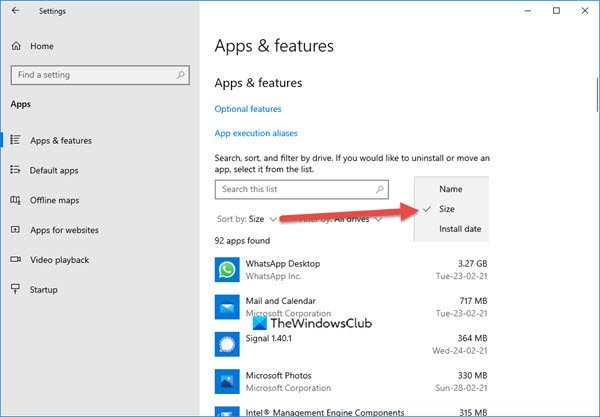
- 点击开始
- 打开设置
- 打开应用程序 > 应用程序和功能
- 按排序方式下拉菜单
- 选择大小
您将看到每个已安装的桌面软件以及Microsoft Store应用程序的大小。
视窗 8.1
首先,将光标移动到计算机屏幕的右下角以调出超级(Charms)按钮栏。或者,您可以按Win+C 获得相同的结果。

一旦Charms栏出现,单击“设置(Settings)”,然后选择“更改 PC 设置”选项。

接下来,在“PC 设置”下选择“常规”并向下滚动,直到找到“可用存储”选项。
找到它后,单击“查看应用程序大小”按钮。在它上方,您还会注意到所有应用程序使用的空间总量。您的系统上安装的所有 Windows 8 应用程序都在此处列出,并附有它们的名称和大小。该列表按大小从最大到最小的应用程序排序。您可以单击或点击任何空白区域以关闭此框。

Alternatively, you can press Win+W key, start type “app size”, and hit Enter to open the above settings window, to view the app sizes.

通过这种方式,您可以找到哪个应用程序占用更多空间,并在您感觉时将其删除。
希望这可以帮助。
Related posts
使用免费Filelight app获取您的disk usage统计信息Windows 10
Windows 10升级后,Remove先前Windows安装
Remove不需要的Windows程序,应用程序,文件夹,功能
Analyze和优化disk space与DiskSavy的Windows 10
Full Temp folder Windows 10中触发Low Disk Space error
在Windows 10有用Office App是最未充分利用的应用程序之一
如何进行地理标记照片中Windows 10
如何Windows 10 Computer and Scan文档打开Scan App
如何在Windows 10使用Moji Maker app创建自己的Emoji
使用Windows 10使用TurboTax app轻松提交税款
如何完全从Windows 10卸载Snap Camera
5个最好的体育应用为Windows 10
Picsart在Windows 10上提供Custom Stickers & Exclusive 3D Editing
Windows 10的新鲜Paint是一种易于使用的绘画Microsoft Store app
5 Best Social Media apps在Microsoft Store中提供Windows 10
如何使用Windows 10使用Microsoft News app
如何在Windows 10中Backup and Restore Photos应用程序设置
Best免费Windows 10 Yoga apps为初学者
Converter Bot app:Convert File从一个Format到另一个Windows 10
适用于 Windows 10 的最佳免费白噪声应用程序
